1、首先任意建立一个装配视图文件,在“标注”选项卡中的“表格”中单击“明细栏”,建立一默认的明细栏。如下图所示。
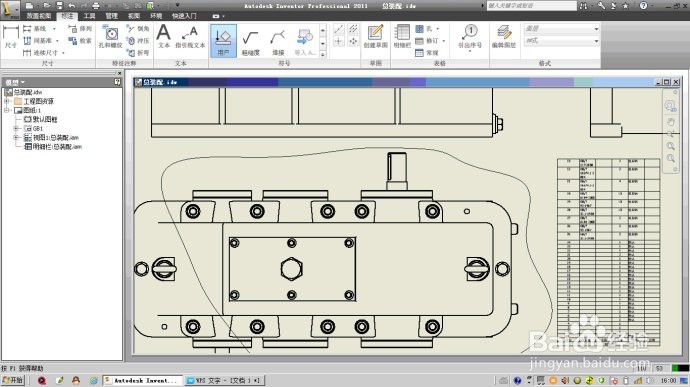
2、右键新建立的明细栏,如下图所示。
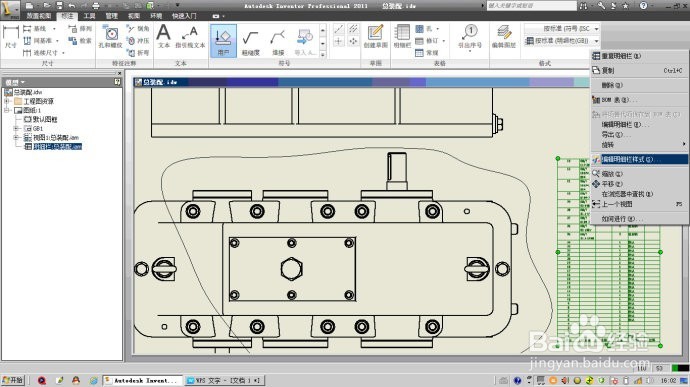
3、点击“编辑明细栏样式”后出现下图
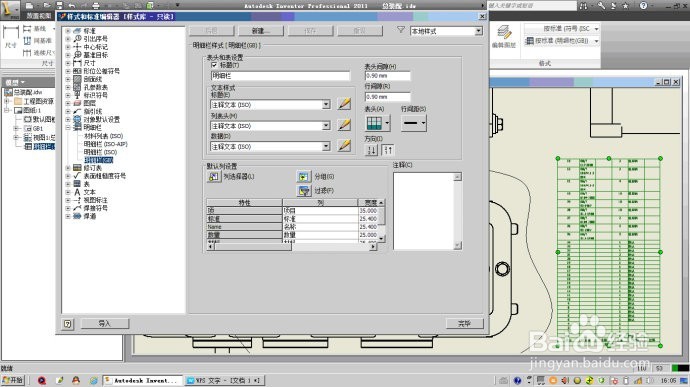
4、点击“例选择器”之后弹出明细栏选择器,在此挑选你所需要的项目,如下图。
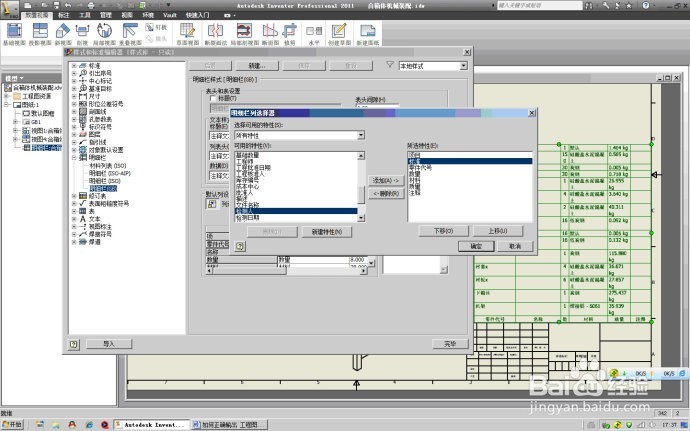
5、用“零件代号”来代替标题栏的“名称”,一般默认的“零件代号”项目就是零件的文件名,因此在绘制零件时,文件名命名时候要注意。

6、按照上面办法设置后,如果不进行修改,会在标题栏中出现这一项,即显示出“零件代号”;为了使得这一项名称符合国家标准,即显示“名称”,需要做以下修改。在“样式和标准编辑器”对话框中点击刚建立的“零件代号”处,会弹出“设置列格式:零件代号“对话框,如下图。
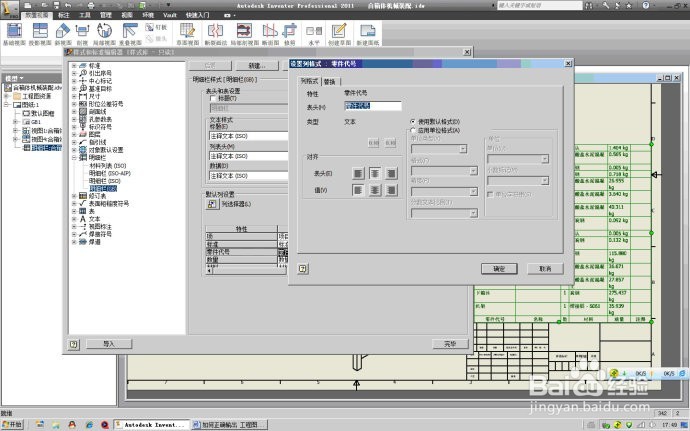
7、将“表头(H)“的值由原来的“零件代号”,换成”名称“,如下图
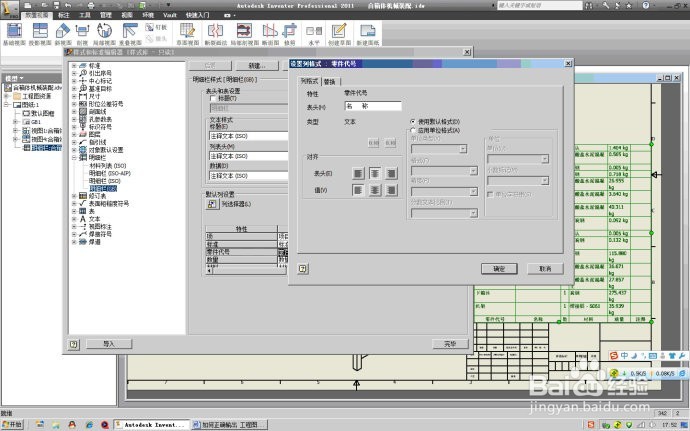
8、将“表头(H)“的值由原来的“标准”,换成”代号“,如下图

9、在上一步点击确定后,对各个项目的栏目宽度数值,按照国家标准进行修改,点击“保存样式“,修改后如下图所示。
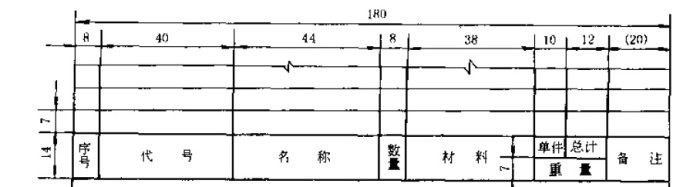
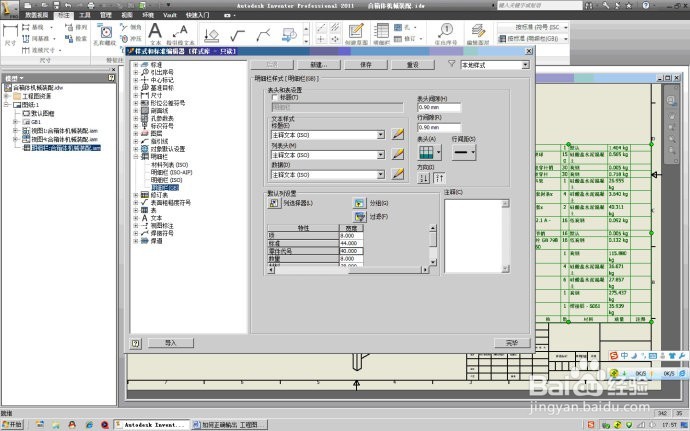
10、点击“完毕“后,删除原来的明细表,再重新生成一个新的明细表,如下图所示。
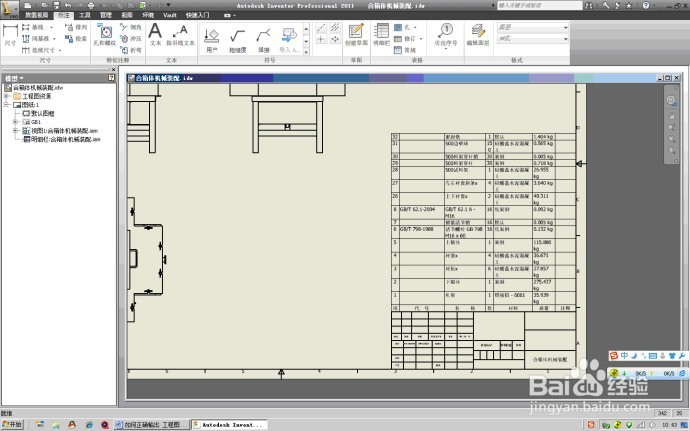
11、在上图的“代号”一栏内,标准件已经自动填上,对于非标准件,可以用手动办法填写。鼠标落在明细栏上,右键出现下图c11,鼠标滑向“编辑明细栏”
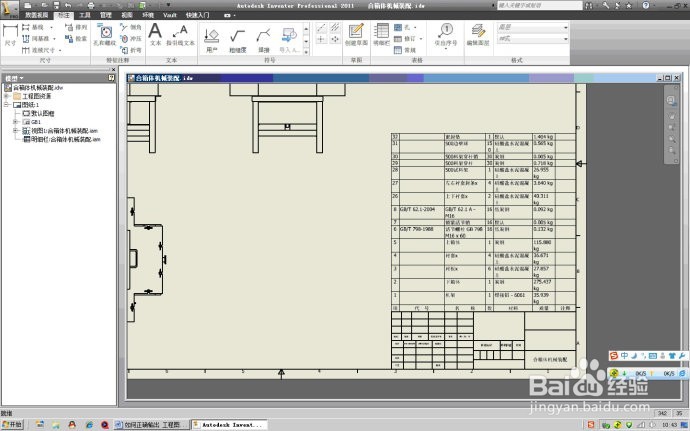
12、“编辑明细栏”后出现下图c12,可以在此进行相应项目的修改了。
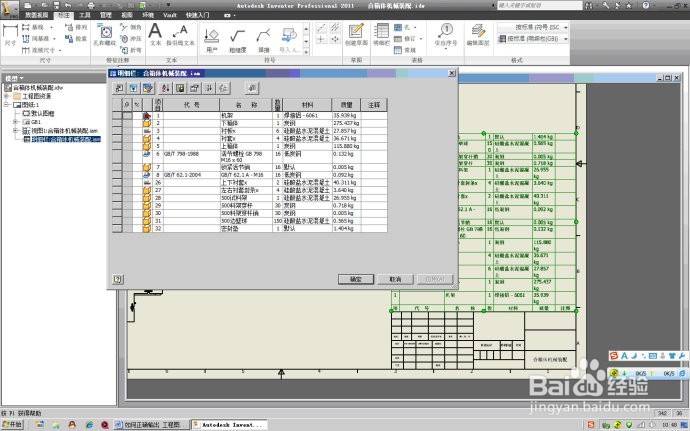
13、好了,说了那么多希望对大家有帮助吧,上面就是inventor编辑明细栏的能详细步骤和方法啦,如果帮到了你,留个赞给小编吧~谢谢哦~